Здравствуйте, уважаемые посетители сайта сайт! С каждым годом все больше пользователей чаще и чаще используют компьютер или ноутбук в повседневной жизни. Мы также смотрим телевизор, читаем книги, журналы, всматриваемся в мелкий шрифт своих мобильных либо планшетов.
Учитывая, что мало кто следует общепринятым рекомендациям: 45 минут за компьютером, 15 минут отдыха, многие пользователи со временем сталкиваются с проблемами связанными с ухудшением зрения. Естественно, техника это не единственная причина, которая их вызывает, но явно один из факторов.
В результате, становится тяжело смотреть на мелкий шрифт Интернет-страничек, тем более, если это социальные сети. Ведь здесь мы можем читать новости, просматривать публикации других пользователей, общаться с помощью сообщений и многое другое. И, согласитесь, нельзя комфортно проводить время, если приходится всматриваться в очередное сообщение, присланное другом.
Именно поэтому, в этой статье мы с вами разберемся, как можно увеличить страницу в Одноклассниках на компьютере, чтобы было комфортно читать текст и просматривать фотографии других пользователей. Также рассмотрим, как можно вернуть масштаб в исходное состояние.
Как увеличить масштаб страницы в Одноклассниках
Итак, если содержимое странички в Одноклассниках кажется вам слишком мелким, нужно увеличить ее размер. Чтобы сделать это на компьютере, зажмите клавишу Ctrl на клавиатуре и плавно прокрутите колесико мышки в направлении от себя. Крутите колесико до тех пор, пока вам не будет комфортно смотреть. Такое было изначально.
А таким можно его сделать. Как видите, увеличился шрифт и все остальное содержимое.

Если нужно увеличить текст и картинки на ноутбуке, при этом мышки нет, тогда используйте клавиатуру. Опять-таки, зажмите Ctrl, затем найдите возле цифровой области «+» и нажимайте его до тех пор, пока отображаемое полностью не устроит.
Для того чтобы убрать увеличенную или уменьшенную страницу в Одноклассниках и вернуть изначальный масштаб, зажмите на клавиатуре клавишу Ctrl, а потом нажмите 0.
Как уменьшить масштаб страницы в Одноклассниках
Если же наоборот, все слишком большое и нужно все по уменьшать, тогда необходимо выполнить действия, обратные выше описанным. Чтобы уменьшить страницу на компьютере, зажмите Ctrl и крутите колесико мышки к себе.
Если нужно уменьшить страницу на ноутбуке, зажимаем Ctrl и нажимаем знак «-» на цифровой клавиатуре. Вот так все может выглядеть изначально.

Страница с уменьшенным масштабом. Так можно уменьшить шрифт, фотографии и другое содержимое.

Если хотите изменить формат страницы в Одноклассниках в мобильном приложении на телефоне или планшете, тогда для увеличения поставьте два пальца по центру экрана и раздвиньте их в стороны, для уменьшения – поставьте пальцы по краям и сдвиньте их к центру.
Как изменить масштаб страницы в Одноклассниках с помощью браузера
Помимо описанных выше способов, для увеличения или уменьшения страницы в Одноклассниках, можно использовать и настройки самого браузера. Для этого откройте меню браузера, затем найдите в нем число с процентами, возле которого будет знак «+» и «-». Соответственно, для уменьшения масштаба нажимайте «-», для увеличения «+».
В Mozilla Firefox кнопки масштабирования выглядят следующим образом:

В Google Chrome они выглядят так:

Вот так можете увеличить или уменьшить страницу в Одноклассниках на компьютере или ноутбуке. Надеюсь, у все получилось, и теперь вам комфортно проводить время в социальной сети.
Итак, сейчас мы с вами поговорим о том, как увеличить масштаб в "Одноклассниках". На самом деле существует несколько довольно интересных подходов, которые обязательно смогут вас заинтересовать. Со всеми справится даже начинающий пользователь. Так что давайте посмотрим с вами, как увеличить масштаб в "Одноклассниках".
Мышка
Сейчас мы поговорим с вами о наиболее распространенном, удобном и популярном методе. Именно его используют многие пользователи. Если вы задумались, как увеличить масштаб в "Одноклассниках", то можно воспользоваться компьютерной мышью.
Кроме того, нам потребуется еще и клавиатура. Перейдите на страничку социальной сети, а затем зажмите на ней Ctrl. Далее для увеличения масштаба придется крутить колесико мыши в направлении от себя. Делайте это до тех пор, пока не будете довольны результатом. Потом просто отпустите кнопки - и дело сделано. Ничего сложного или требующего особых знаний. Теперь вы знаете, как увеличить масштаб в "Одноклассниках".
Кстати говоря, данный вариант (как и все остальные) действует на любой веб-странице. Так что предварительно придется посетить любой сайт, а затем взяться за дело. Попробуйте и посмотрите, что у вас получится. А мы в это время рассмотрим еще несколько довольно интересных приемов.
Клавиатура
Как изменить масштаб в "Одноклассниках"? Например, можно прибегнуть к использованию одной клавиатуры. Нам потребуется также дополнительная цифровая панель. Это та часть, где находятся только цифры (без символов), а также кнопка "num lock". Как правило, иногда она отсутствует на ноутбуках. 
После этого перейдите на сайт "Одноклассники". Нам потребуется зажать Ctrl, а затем найти на цифровой панели "+" и "-". Удерживая "контрол", придется несколько раз нажать на соответствующую кнопочку. Для увеличения масштаба "+", а для уменьшения "-". Вы увидите, как изображений и всех иных объектов в браузере будет меняться. Повторяйте "процедуру", пока результат не удовлетворит вас. Потом просто отпустите кнопки. Вот и все проблемы. Теперь вы знаете еще один способ, которым можно менять масштаб страничек в интернете.
Честно говоря, этот вариант менее популярный, нежели предыдущий. Дело все в том, что управляться с мышью и клавиатурой куда проще. Тем не менее некоторые используют именно этот способ. Но есть и еще один подход. Давайте посмотрим, что еще можно сделать.
Браузер в помощь
Думаете, как в "Одноклассниках" сделать масштаб таким, чтобы он устроил вас? Тогда можно попробовать обратиться к настройкам вашего браузера. Сейчас в них встроена необходимая нам функция.
Правда, данный метод не особо популярен. Точнее, им уже вообще практически никто не пользуется. Дело все в том, что он отнимает очень много времени. Гораздо проще и быстрее нажать на 2 кнопки или покрутить колесиком компьютерной мыши. Тем не менее давайте посмотрим, что может предложить нам браузер.
Зайдите на веб-сайт, а затем зайдите в настройки браузера. В некоторых случаях вы сразу же увидите строку "масштаб", в которой происходит "подгон" странички под вас. Там надо будет передвинуть ползунок в необходимую нам позицию (или нажать на "+" или "-" - где как). Вот и все.
Если же вы не нашли данного параметра, то перейдите в раздел отображения страницы. Там вы обязательно обнаружите масштабирование. Именно оно нам и нужно. Как и в прошлый раз, выставите необходимые значения, а затем сохраните изменения. Вот и все проблемы.
Все назад
А что делать, если мы поиграли немного с масштабом, а теперь хотим вернуть все настройки по умолчанию? Существует несколько подходов, которые вам помогут.
Первый способ - это выставление в настройках браузера в разделе "Масштаб" значения "100%". После того как вы подтвердите изменения, все вернется в исходное положение. Также можно достигнуть того же результата, если зажать Ctrl и крутить колесико мыши на себя. Или же вовсе нажать тот же "контрол", а затем при помощи "+" и "-" на цифровой панели достигнуть значения "100%".
Честно говоря, есть и еще один подход. Достаточно просто зажать Ctrl, а затем щелкнуть по "0" на цифровой панели. Это возвращает масштаб в исходное положение. Вот и все.
Внимание, только СЕГОДНЯ!
- Как изменить разрешение экрана на "Виндовс 7": полная инструкция
Все интересное
Иногда пользователям персональных компьютеров бывает не очень удобно работать со стандартными установками браузеров. Для собственного комфорта все параметры браузеров можно изменять. Масштаб страницыИногда у пользователей могут возникнуть различные…
Отыскивая нужную информацию в интернете, нередко приходится сталкиваться с таким неудобством, как слишком мелкий шрифт на страницах отдельных сайтов. К счастью, в популярных браузерах предусматривается возможность расширения просматриваемой…
Для удобства просмотра интернет-страниц практически в каждом браузере имеются специальные пункты меню, настраивающие их внешний вид и масштаб. Также управление в некоторых случаях бывает доступно и с клавиатуры. Вам понадобится- компьютер с…
Если внезапно шрифт открытой в браузере веб-страницы вдруг становится слишком мелким, то повода впадать в отчаяние еще нет. Скорее всего, это не результат выхода из строя какого-либо устройства в компьютере или мониторе и не неполадки в операционной…
При просмотре различных интернет страниц, возможно, вас не устраивает размер шрифта, который показывает сайт по умолчанию. Это может быть или слишком мелкий, или слишком крупный текст, который мешает нормальному чтению страницы. В этом случае…
Во время интернет-серфинга часто приходиться сталкиваться с мелким шрифтом на страницах некоторых сайтов. Особенно неприятно, когда приходится всматриваться в текст, читаю длинную статью. Инструкция1Не всем известно, что увеличить масштаб страницы…
Люди с плохим зрением не всегда пользуются средствами коррекции (очки или контактные линзы). А разглядеть текст на экране в реальном размере не всегда удобно. Решить проблему можно, увеличив масштаб страницы. Вам понадобитсяКомпьютер с…
Если вам плохо видно страницу и вы не можете различить текст на ней, если у вас плохое зрение или вы страдаете дальнозоркостью, мы расскажем вам, как увеличить размер текста и изображений на любой странице любого браузера.ШагиМетод 1 из 2: На…
Если вы часто посещаете Интернет, тогда вы наверняка зарегистрированы в одной из социальных сетей. В настоящее время большинство людей регулярно посещают Сеть, ведь существует большое количество познавательных сайтов. Естественно, есть и такие…
Итак, сегодня мы узнаем с вами, как уменьшить масштаб на компьютере. Дело все в том, что ответить однозначно на данный вопрос просто невозможно. Ведь практически каждый объект операционной системы можно масштабировать. Таким образом, мы попытаемся с…
В социальных сетях есть очень много пользователей, которые не знают элементарных вещей. Например, как настроить масштаб, добавить друзей или отправить подарки. Чаще всего это люди в возрасте, около 30 – 60 лет. На нашем сайте вы найдете массу полезной информации, в которой описаны все секреты и возможности ok.ru. Например, в этой статье речь пойдет о том, как правильно уменьшить и увеличить масштаб в Одноклассниках с компьютера или телефона.
Что такое масштабирование и для чего оно нужно
Масштабирование – это увеличение или уменьшение всей информации, которая присутствует на страничке. Причем картинки, видео и текст можно настраивать отдельно. Существует очень много способов смены масштаба ВЕБ-странички, мы же затронем только самые простые – те, которые может быстро применить каждый из вас.
Масштабирование нужно в разных случаях. Например, у вас плохое зрение и вы не можете рассмотреть контент на мониторе. В таких случаях его нужно немного увеличить. Бывает, наоборот, текст кажется слишком крупным и его хочется сделать меньше.
Меняем масштаб
 В любом браузере масштаб по умолчанию имеет значение 100%. Если он у вас изменен, значит, ранее производилась настройка. Существует универсальный способ смены масштабирования, подходящий для любого браузера. Для того чтобы увеличить или уменьшить контент, зажмите кнопку Ctrl
и вращайте колесико мыши. Если колесика на вашем манипуляторе нет, можно использовать кнопки +
и —
на клавиатуре.
В любом браузере масштаб по умолчанию имеет значение 100%. Если он у вас изменен, значит, ранее производилась настройка. Существует универсальный способ смены масштабирования, подходящий для любого браузера. Для того чтобы увеличить или уменьшить контент, зажмите кнопку Ctrl
и вращайте колесико мыши. Если колесика на вашем манипуляторе нет, можно использовать кнопки +
и —
на клавиатуре.

Существуют и альтернативные методы настройки увеличения в Одноклассниках. Давайте рассмотрим, как это работает в разных браузерах.
Google Chrome
Увеличение и уменьшение контента в данном браузере осуществляется через главное меню. Как только оно будет открыто, вы увидите индикатор приближения и две кнопки для настройки масштаба.

Также тут есть кнопка полноэкранного просмотра, выйти из которого можно нажатием клавиши F11 .
Internet Explorer
Чтобы открыть настройку отображения в IE от Microsoft, вам потребуется кликнуть по шестеренке, расположенной в верхнем правом углу браузера и в выпадающем меню выбрать пункт, отмеченный цифрой «1» .

Увеличивать и уменьшать контент получится при помощи фиксированных значений, однако, тут есть и дополнительный режим, под названием: «Особый» . Он сводится к тому, чтобы вручную вводить значение в новом окошке.

Opera
В Опере меню находится с другой стороны. Открываем его и видим кнопочки (мы обозначили их цифрой «2» ). Именно они и настраивают масштаб Одноклассников. Точно так же, как и в Chrome, тут есть активация полноэкранного режима.

Mozilla Firefox
В данном браузере тоже очень просто настроить масштаб отображения странички. Жмем по кнопке с изображением трех полосок и в выпадающем меню, в самом его верху видим кнопки «+» и «-» . Именно они нам и нужны.

Как и в других браузерах, тут есть индикатор текущего масштаба. В данном случае он стандартный – 100%.
Яндекс.Браузер
Осталось рассмотреть один из самых вытребованных обозревателей, это конечно же, Яндекс.Браузер. Данная программа основана на базе Chromium, поэтому инструмент настройки масштабирования схож с Google Chrome. Тут есть и кнопки увеличения с уменьшением, и инструмент переключения в полноэкранный режим.

Для того чтобы быстро вернуть масштаб в стандартное положение (без увеличения и уменьшения) просто используйте сочетание горячих клавиш Ctrl + 0 .
С телефона
И в мобильной версии и в приложении Одноклассники нельзя увеличить часть странички. Сделать это очень просто, если мы откроем полную версию сайта на телефоне. Тогда нужно прикоснуться к экрану двумя пальцами и развести их для увеличения. Для уменьшения пальцы нужно, наоборот, свести.
Социальная сеть одноклассники весьма популярна в РФ и в других странах. Здесь есть возможность обмениваться сообщениями в ленте, искать друзей, формировать группы по интересам, делать заметки. При этом нужно обеспечить удобный просмотр страницы и текстов. На портале применяются способы, которые годятся для любых веб-страниц. Они зависят от браузера и устройства. Ниже приведены методы увеличения текста при посещении страницы с помощью ПК и ноутбука.
Увеличение шрифта в одноклассниках в браузере Internet Explorer

Всем интересно знать, как увеличить шрифт в одноклассниках в данном браузере, так как большинство из нас пользуется операционной системой Windows, где она установлена по умолчанию.
Для неё есть два способа сделать шрифт больше. Можно воспользоваться клавиатурой либо поменять масштаб через меню. В первом случае нажимается клавиша ctrl. Удерживая эту кнопку, нужно нажать плюс. Так делается, пока не получится нужный размер.
Если удобнее провести рассматриваемую операцию через меню, то в 11-й версии нужно навести левую кнопку мыши на значок настроек в правом верхнем углу страницы, затем выбрать пункт Масштаб и кликнуть на интересующее значение.
Как увеличить шрифт в одноклассниках, если страница открыта в браузере Firefox
Веб-обозреватель от компании Mozilla тоже достаточно популярен, и в нем работает упомянутое сочетание клавиш. Как увеличить шрифт в одноклассниках на странице с помощью меню? Достаточно просто. Для версии 54 нужно нажать мышью на кнопку с тремя прямыми линиями в правом верхнем углу. Затем кликается +.
Как увеличить текст в ОК, работая в Chrome

Этим браузером тоже активно пользуются, и часто хотят знать, как увеличить или уменьшить текст в одноклассниках и на других страницах. При посещении страниц с его помощью масштаб увеличивается таким путем:
Надеемся вы нашли ответ на вопрос который искали